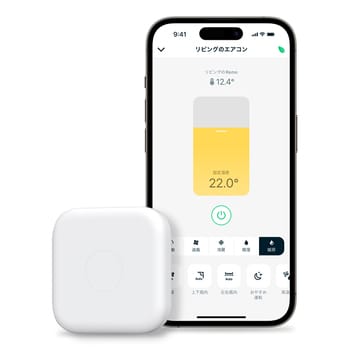
テレビや録画用HDD、エアコン、照明などのリモコンを、スマホ1台にまとめられる、スマートリモコン。バラバラとリモコンが散らかることがなくなったり、外出先から家電の操作ができたりと、スマートライフ初心者に人気です。「古い家電しか持っていない我が家で何ができる?」とおっしゃる、〔ミモレ編集室〕のさかモンティーさんがお試ししました。
今回試すのはこの2つ!
複数の赤外線リモコンをアプリで簡単一括管理
SWITCHBOT「SwitchBot ハブミニ」
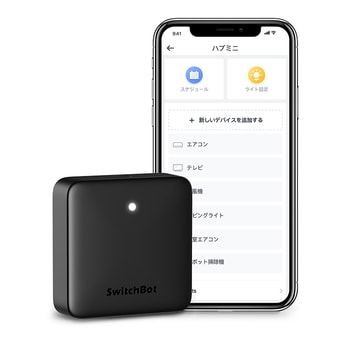
メーカーや年式関係なく家電と連携できる!
Nature「Nature Remo mini 2」

〔ミモレ編集室〕私が試してみました!
お試し品1
初期設定も操作も簡単!
SWITCHBOT「SwitchBot ハブミニ」

さかモンティー's Report
迷いなく設定、操作できるので、最新機器に苦手意識がある方におすすめ
古い家電に囲まれて暮らしています。「『すまーとりもこん』って何?」というレベルの知識しかない私ですが、果たしてそんな私でも、そして最新家電でなくても、スマートライフが実現するのか。我が家の古い家電たちと挑戦してみることにしました。
今回はテレビ、エアコン、オーディオと3つの家電で挑戦。

SwitchBotの設定はまず、本体をコンセントに繋ぐこと、そしてスマホにアプリをダウンロードするところから。
同封の説明書にQRコードが記載されており、簡単にできます。
途中必要なものは、Wi-Fiのパスワード。画面の指示通りに進み、アカウントを作れば準備完了です。

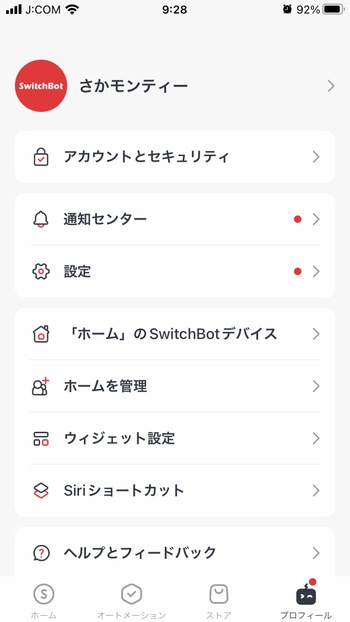
ここから家電の登録をします。必要なものは実際に使っている各々のリモコン。これは次に紹介するNature Remoも同じですが、なんと本体に向け、リモコンの電源ボタンを押すだけ!

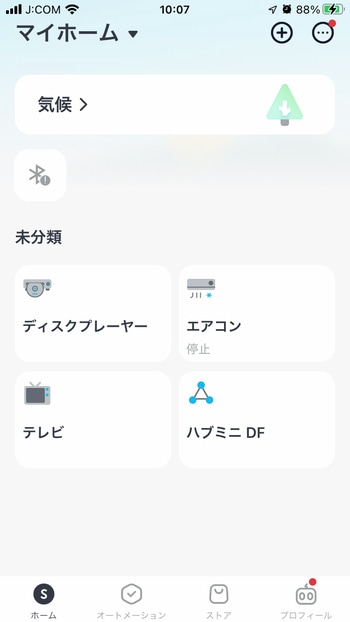
すぐに登録できました。テレビをタップすると、わが家のリモコンそっくりの画面がスマホに登場。
スマホの画面でスイッチを入れたり、チャンネルを変えることができました。
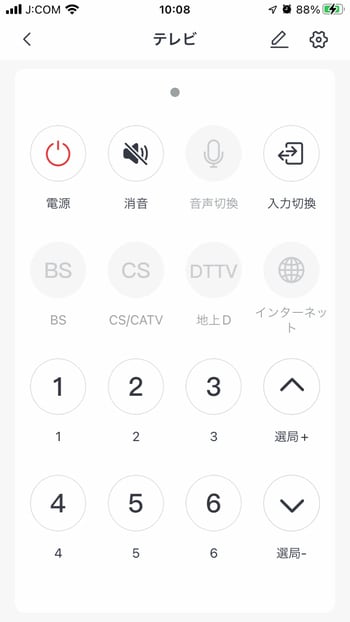

ちなみに隣室にあるエアコンの電源ボタンを押してみると……
おっと、点きません。
なぜならスマートリモコンから出る赤外線は、ドア(我が家の場合、襖)を通り抜けることができないから(テレビやエアコンなどの赤外線リモコンの家電が、隣の部屋から操作できないのと同様ですね)。
一室につき一台必要になります。(Nature Remoも同じ)
この後、SwitchBotを隣室に移動して操作したところ、エアコンもオーディオもきちんと電源が入りました。
また、SwitchBotには自動的にカーテンを開けてくれるセットなど、オプションもあるようです。
とにかく、初期設定の簡単さには驚きました。操作画面もシンプルなので、機械に詳しくない方におすすめです。
- 1
- 2































さかモンティーさん
家電は壊れるまで使うのが信条。しかし昨今のSDGsの観点からも、エコ家電へ買い替えるべきか……家電量販店を覗くたびに、振り子のように心が揺れます。